
2023年1月、XSERVER(スタンダード契約)で運営していたWordPressブログを、シン・クラウド for Freeに移行しました。
移したブログは本ブログではなく、下記コミュニティのブログです。
隆心塾 – 原田メソッドを学んだ人の自主勉強会グループですスムーズに移行でき、月額費用が以前は1,100円だったのが、無料になり、広告表示もなく、表示スピードが落ちることなくブログを移行できました。
移行の手順をまとめます。
アカウント登録
シン・クラウド for Freeのアカウントを登録は要求にしたがって必要事項を記入していけば問題なく登録できました。
新規に作成されたサーバーにWordPressをインストールするのは、WordPress簡単インストールというボタンを押すだけです。
ドメインの登録
シン・クラウドに登録すると、自動で付与されるドメインが使用できます。
それに加えて独自ドメインを登録することができます。
サーバー管理画面より「ドメインを追加」ボタンをクリックしてドメイン名を入力するだけです。
SSLはワンクリックでできます。
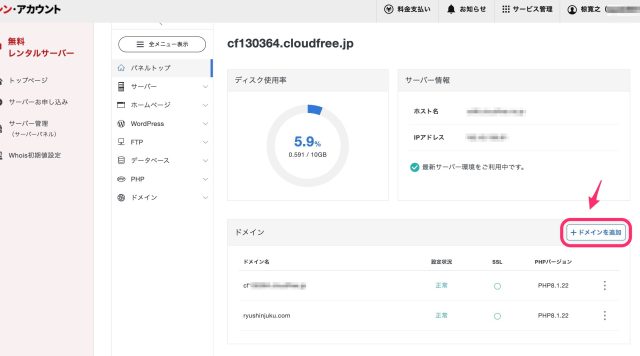
WordPressの移行
All in one WP Migrationというプラグインを移行元のWordPressにインストールします。
インストールできたら、エクスポートというメニューから、エクスポートを実施します。
.wpress というファイルがダウンロードされます。
シン・クラウドに新たに作成したWordPressにもAll in one WP Migrationプラグインをインストールします。
インストールできたら、インポートというメニューから、インポートを実施します。
インポートした.wpressファイルは250MBで、数分で終了しました。
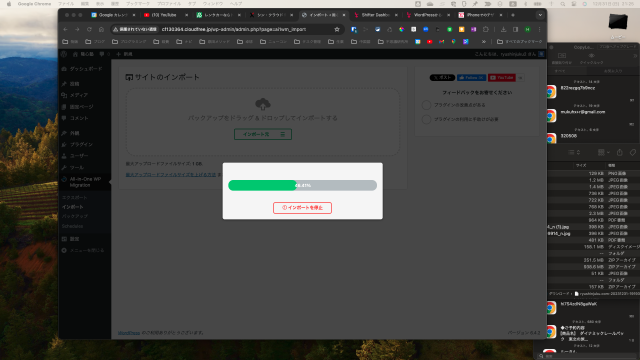
ドメイン設定
独自ドメインの管理サーバーにて、ネームサーバーの設定変更を行います。
独自ドメインはXserverで管理しているので、Xserverドメインの管理画面のネームサーバー設定をシンクラウド for Freeのものに変更しました。
ネームサーバーの設定 | 有料サービス級の高機能 完全無料レンタルサーバー | シン・クラウド for Freeドメインが正しく移行されているかどうかは、IPアドレスを調べてみればわかります。
こちらのGoogleのツールで確認しました。
Dig(DNS ルックアップ)該当のドメインを入力してエンターを押すとIPアドレスが出ます。そのIPアドレスがシンクラウド for FreeのサーバーのIPアドレスと一致しているかどうかを確認します。
サーバーIPアドレスは、シンアカウントのサーバー情報に記載されています。
トップページはすぐに反映されましたが、すべての記事が新サーバーで見られるようになるまで8時間ほどかかりました。
ドメイン転送も可能
自動付与されたドメインにも同じ手順でWordPressを移行し、独自ドメインから転送設定を行うことで、独自ドメインの管理費用も削減できます。
転送設定は転送元と転送先のドメインURLを入力するだけの簡単設定で、301リダイレクトを行うことができます。
サイト転送設定 | 有料サービス級の高機能 完全無料レンタルサーバー | シン・クラウド for Freeまとめ
シン・クラウド for FreeにWordPressを移行することで、無料、広告表示無し、表示スピードもそこなうことなく、ブログを引越することができました。
WordPressのインストール、SSL設定、ドメイン追加、ドメイン転送が、管理画面から簡単に設定できました。
たった一つの注意点としては、3ヶ月ごとに契約更新ボタンを押さないと、契約が凍結され、データも削除されてしまう点です。
契約の更新について | 有料サービス級の高機能 完全無料レンタルサーバー | シン・クラウド for Free更新の2ヶ月前から更新可能とのことですので、忘れないように契約更新を行うことが必要です。
この点さえ注意すれば、今回私が移行したようなコミュニティのブログには最適なレンタルサーバーです。
